Heim >System-Tutorial >Windows-Serie >So ermitteln Sie die Abmessungen Ihres Computers in Windows 10
So ermitteln Sie die Abmessungen Ihres Computers in Windows 10
- PHPznach vorne
- 2023-12-22 16:49:273328Durchsuche
Ich glaube, dass viele Leute die Computerkonfiguration überprüfen werden, aber es muss viele Freunde geben, die nicht wissen, wie man die Größe des Computermonitors überprüft. Deshalb haben wir ein Tutorial zusammengestellt, das Ihnen hilft, die Größe Ihres Computermonitors zu überprüfen Computer unter Win10.
So überprüfen Sie die Größe Ihres Computers in Win10:
1 Klicken Sie zunächst in der unteren linken Ecke des Desktops auf Start und geben Sie dann die Einstellungen ein.
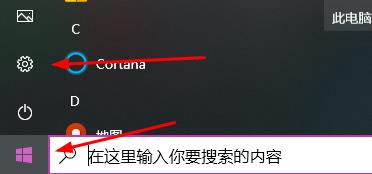
2. Klicken Sie dann in den Einstellungen auf „System“.
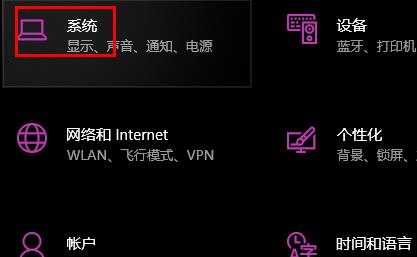
3. Klicken Sie dann links auf „Bildschirm“ und dann auf „Erweiterte Anzeigeeinstellungen“.
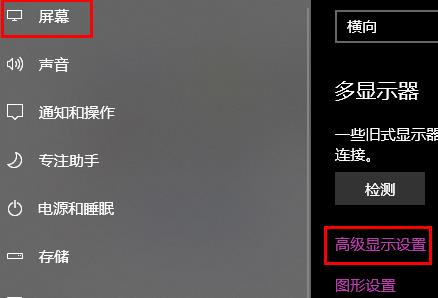
4. Dann können Sie die Modellnummer Ihres Monitors sehen.
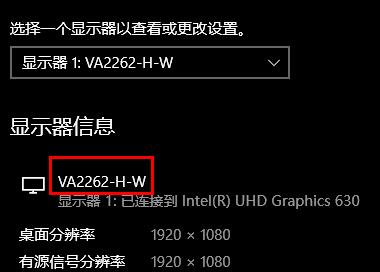
5. Solange Sie nach der Modellnummer suchen, können Sie die Größendaten sehen.
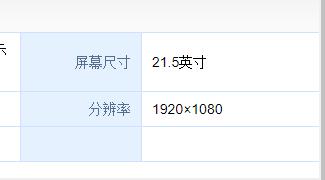
Das obige ist der detaillierte Inhalt vonSo ermitteln Sie die Abmessungen Ihres Computers in Windows 10. Für weitere Informationen folgen Sie bitte anderen verwandten Artikeln auf der PHP chinesischen Website!
In Verbindung stehende Artikel
Mehr sehen- Fehlerbehebung und Tipps für eine erfolgreiche Windows 11 LTSC -Installation
- Sie müssen nicht auf diese Amazon Big Spring Sale -Angebote warten
- So installieren und konfigurieren Sie Windows 11 LTSC für maximale Stabilität und Leistung
- Dieser HP -Gaming -Laptop ist bei unter 1.000 US -Dollar eine große Sache
- So ändern Sie den Speicherort, an dem neue Inhalte gespeichert werden

